Mặc dù chiến thuật Marketing của iPhone tập trung rất nhiều vào tính bảo mật cho người dùng nhưng bằng cách nào đó, Apple vẫn thu thập được một lượng lớn thông tin người dùng. Trong bài viết này, Quantrimang sẽ chỉ bạn những cài đặt trên iPhone giúp hạn chế tối đa nhất việc bị thu thập dữ liệu.
1. Ngừng gửi dữ liệu chẩn đoán tới Apple
Khi thiết lập iPhone, thường là sau khi cập nhật hệ thống, điện thoại sẽ hỏi quyền thu thập dữ liệu và chia sẻ chúng với Apple. Việc này giúp công ty theo dõi được các lỗ hổng và tăng tốc tiến trình xử lý lỗi. Bạn có thể không thoải mái với việc chia sẻ dữ liệu của mình như vậy.
Để tắt chia sẻ dữ liệu, vào Cài đặt (Settings) > Quyền riêng tư (Privacy) > Phân tích & Cải tiến (Analytics & Improvements). Trong cửa sổ này, tắt mục Chia sẻ phân tích iPhone (Share iPhone Analytics) để ngừng chia sẻ các thông tin chẩn đoán với Apple.
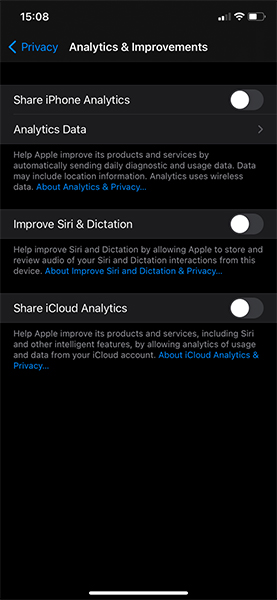
Nếu tò mò, bạn có thể bấm vào mục Dữ liệu phân tích (Analytics Data) để xem các thông tin mà điện thoại đã thu thập được.
Cũng ở trong trang này, tắt mục Cải thiện Siri & Đọc chính tả (Improve Siri & Dictation) để ngăn không cho Apple lấy được thông tin khi bạn sử dụng Siri. Cuối cùng, tắt Chia sẻ phân tích iCloud (Share iCloud Analytics) để tắt những phân tích liên quan đến tài khoản iCloud.
2. Tắt quảng cáo cá nhân
Giống như hầu hết các nền tảng và dịch vụ, iOS cũng có những quảng cáo được thiết kế cho cá nhân người dùng bật mặc định. Điều này có nghĩa là các thông tin của bạn, như tuổi tác hay cách sử dụng sản phẩm đều được dùng để hiển thị cho bạn những quảng cáo có liên quan.
Để tắt chế độ này, vào Cài đặt (Settings) > Quyền riêng tư (Privacy) > Quảng cáo Apple (Apple Advertising).
Trang này sẽ cho bạn thấy một số thông tin về cách thức hoạt động của quảng cáo Apple. Chúng không hoạt động như các quảng cáo trên website. Để tắt chúng, gạt thanh trượt Quảng cáo theo cá nhân (Personalized Ads).
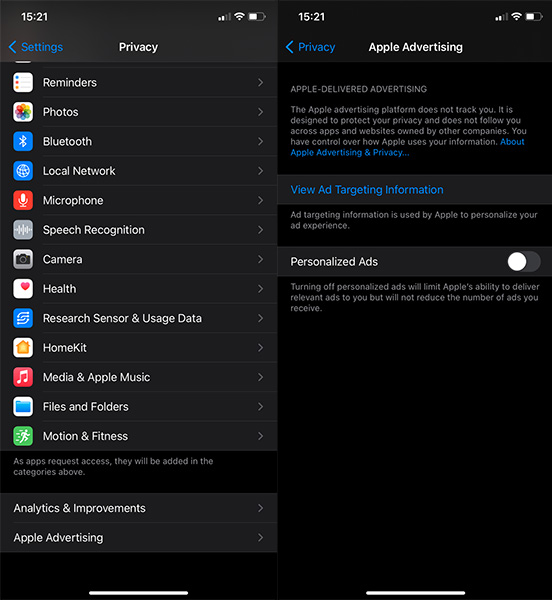
Nó sẽ không giúp làm giảm số lượng quảng cáo nhưng sẽ chung chung hơn, bạn không có cảm giác bị theo dõi nữa.
3. Kiểm soát chia sẻ địa điểm
Cho phép ứng dụng sử dụng địa điểm của mình thực sự hữu ích trong một số trường hợp. Tuy nhiên, đôi khi có những thông tin nhạy cảm bạn không muốn chia sẻ với các ứng dụng.
Vào Cài đặt (Settings) > Quyền riêng tư (Privacy) > Dịch vụ định vị (Location Services) để thay đổi các lựa chọn định vị. Bạn sẽ tự cài đặt ứng dụng nào nhận được quyền sử dụng địa điểm và chúng có được truy cập vị trí chính xác không.
4. Xem xét lại các quyền truy cập
Trong trang Quyền riêng tư (Privacy), bạn còn có thể xem xét lại các quyền truy cập như Camera, Microphone hoặc Bluetooth, xem nên tắt quyền của ứng dụng nào đi.
Bạn nên xem xét kĩ lại từng quyền truy cập một, ví dụ như trò chơi này có cần cho phép truy cập cả danh bạ không hay trò chơi này có cần đến micro của máy không.
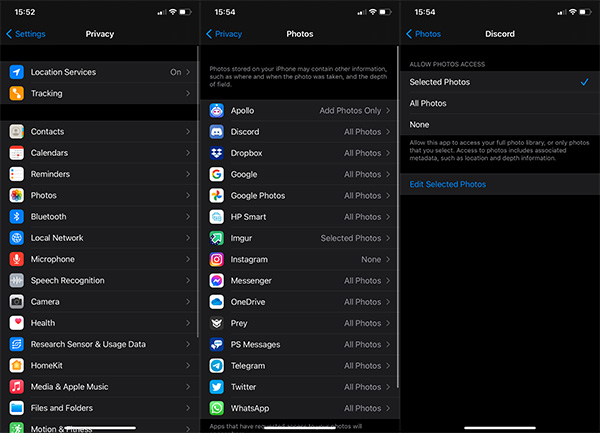
Bắt đầu từ iOS 14, ứng dụng Photos cho phép bạn kiểm soát nhiều hơn. Bạn có thể chọn cho phép một ứng dụng truy cập vào tất cả ảnh, không được truy cập hoặc chỉ một vài bức ảnh trong cả thư viện.
Tắt những quyền truy cập không cần thiết trên các ứng dụng sẽ khiến chúng không thể thu thập được các thông tin không phục vụ cho hoạt động. Tuy nhiên, hãy nhớ chỉ tắt những quyền không cần thiết thôi để điện thoại vẫn phục vụ được nhu cầu của bạn.
5. Tắt theo dõi trang trên Safari
Bạn cũng có thể cài đặt một số bảo mật trên Safari, giảm số lượng dữ liệu bị các trang web thu thập. Vào Cài đặt (Settings) > Safari. Bật lựa chọn Ngăn chặn theo dõi web chéo (Prevent Cross-Site Tracking) để ngăn trang web bạn vào không bị theo dõi bởi bên thứ ba. Bấm Xóa lịch sử và dữ liệu trang web (Clear History and Website Data) để xóa hết lịch sử tìm kiếm và bắt đầu lại.
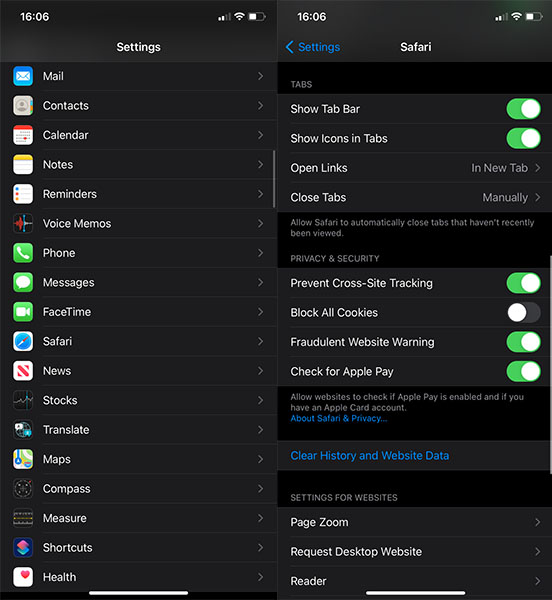
Có các tùy chọn khác ở đây mà bạn có thể muốn tắt để giữ cho việc duyệt web của bạn ở chế độ riêng tư với những người khác sử dụng thiết bị của bạn. Ví dụ: Đóng tab (Close Tabs) cho phép bạn tự động đóng các tab trình duyệt sau một khoảng thời gian nhất định.
6. Ẩn bản xem trước khi khóa màn hình
Có thông báo trên màn hình khóa của iPhone là hữu ích, nhưng chúng có thể là một thảm họa về quyền riêng tư. Bạn không muốn bị người khác soi mói quá nhiều về những tin nhắn hay thông báo đến trên điện thoại.
Vì vậy, vào Cài đặt (Settings) > Thông báo (Notifications) và chọn Hiển thị Bản xem trước (Show Previews). Bạn có thể chọn các lựa chọn như Luôn luôn (Always), Khi được mở khóa (When Unlocked) hoặc Không bao giờ (Never). Lựa chọn thứ 2 là phương pháp cân bằng, thuận tiện và bảo mật nhất. Bạn phải mở máy mới có thể xem được các thông báo của mình.
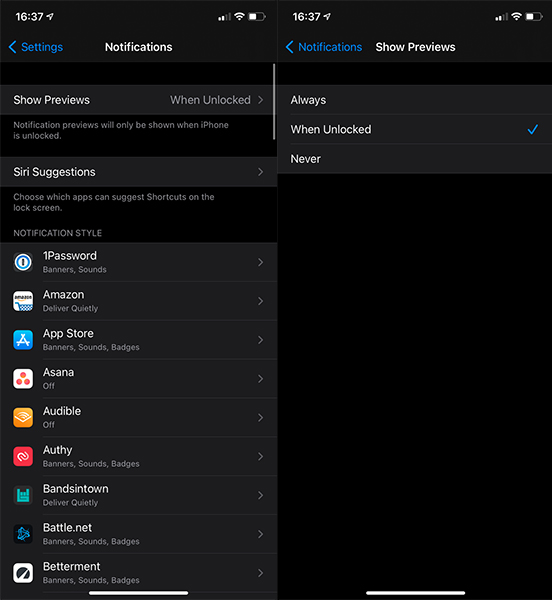
 Công nghệ
Công nghệ  AI
AI  Windows
Windows  iPhone
iPhone  Android
Android  Học IT
Học IT  Download
Download  Tiện ích
Tiện ích  Khoa học
Khoa học  Game
Game  Làng CN
Làng CN  Ứng dụng
Ứng dụng 
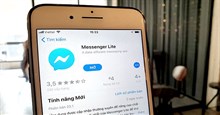
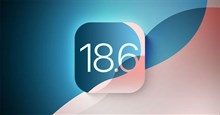

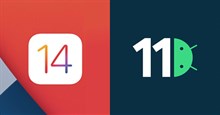














 Linux
Linux  Đồng hồ thông minh
Đồng hồ thông minh  macOS
macOS  Chụp ảnh - Quay phim
Chụp ảnh - Quay phim  Thủ thuật SEO
Thủ thuật SEO  Phần cứng
Phần cứng  Kiến thức cơ bản
Kiến thức cơ bản  Lập trình
Lập trình  Dịch vụ công trực tuyến
Dịch vụ công trực tuyến  Dịch vụ nhà mạng
Dịch vụ nhà mạng  Quiz công nghệ
Quiz công nghệ  Microsoft Word 2016
Microsoft Word 2016  Microsoft Word 2013
Microsoft Word 2013  Microsoft Word 2007
Microsoft Word 2007  Microsoft Excel 2019
Microsoft Excel 2019  Microsoft Excel 2016
Microsoft Excel 2016  Microsoft PowerPoint 2019
Microsoft PowerPoint 2019  Google Sheets
Google Sheets  Học Photoshop
Học Photoshop  Lập trình Scratch
Lập trình Scratch  Bootstrap
Bootstrap  Năng suất
Năng suất  Game - Trò chơi
Game - Trò chơi  Hệ thống
Hệ thống  Thiết kế & Đồ họa
Thiết kế & Đồ họa  Internet
Internet  Bảo mật, Antivirus
Bảo mật, Antivirus  Doanh nghiệp
Doanh nghiệp  Ảnh & Video
Ảnh & Video  Giải trí & Âm nhạc
Giải trí & Âm nhạc  Mạng xã hội
Mạng xã hội  Lập trình
Lập trình  Giáo dục - Học tập
Giáo dục - Học tập  Lối sống
Lối sống  Tài chính & Mua sắm
Tài chính & Mua sắm  AI Trí tuệ nhân tạo
AI Trí tuệ nhân tạo  ChatGPT
ChatGPT  Gemini
Gemini  Điện máy
Điện máy  Tivi
Tivi  Tủ lạnh
Tủ lạnh  Điều hòa
Điều hòa  Máy giặt
Máy giặt  Cuộc sống
Cuộc sống  TOP
TOP  Kỹ năng
Kỹ năng  Món ngon mỗi ngày
Món ngon mỗi ngày  Nuôi dạy con
Nuôi dạy con  Mẹo vặt
Mẹo vặt  Phim ảnh, Truyện
Phim ảnh, Truyện  Làm đẹp
Làm đẹp  DIY - Handmade
DIY - Handmade  Du lịch
Du lịch  Quà tặng
Quà tặng  Giải trí
Giải trí  Là gì?
Là gì?  Nhà đẹp
Nhà đẹp  Giáng sinh - Noel
Giáng sinh - Noel  Hướng dẫn
Hướng dẫn  Ô tô, Xe máy
Ô tô, Xe máy  Tấn công mạng
Tấn công mạng  Chuyện công nghệ
Chuyện công nghệ  Công nghệ mới
Công nghệ mới  Trí tuệ Thiên tài
Trí tuệ Thiên tài